現如今主流的重裝系統方式是使用U盤重裝系統。不過U盤重裝系統對用戶有一定的要求,還是通過軟件重裝系統更加的方便。那么,筆記本電腦如何一鍵重裝系統呢?下面就讓小編為大家帶來筆記本電腦如何一鍵重裝系統。
一、操作須知:
第一步:需要有網絡連接,因為軟件需要聯網下載系統鏡像,才能重裝系統
第二步:要求當前系統可以正常啟動,如果系統損壞無法啟動,需要用U盤重裝
二、安裝準備:
1、韓博士裝機大師軟件
2、關閉殺毒軟件和防火墻,避免攔截
三、重裝步驟:
1.雙擊運行韓博士一鍵重裝重裝工具,并進入軟件主界面。選擇一鍵裝機-重裝系統,系統檢測完成后,可以選擇32位和64位系統進行重裝,根據實際需求選擇需要的系統,點擊立即重裝進入下一步。
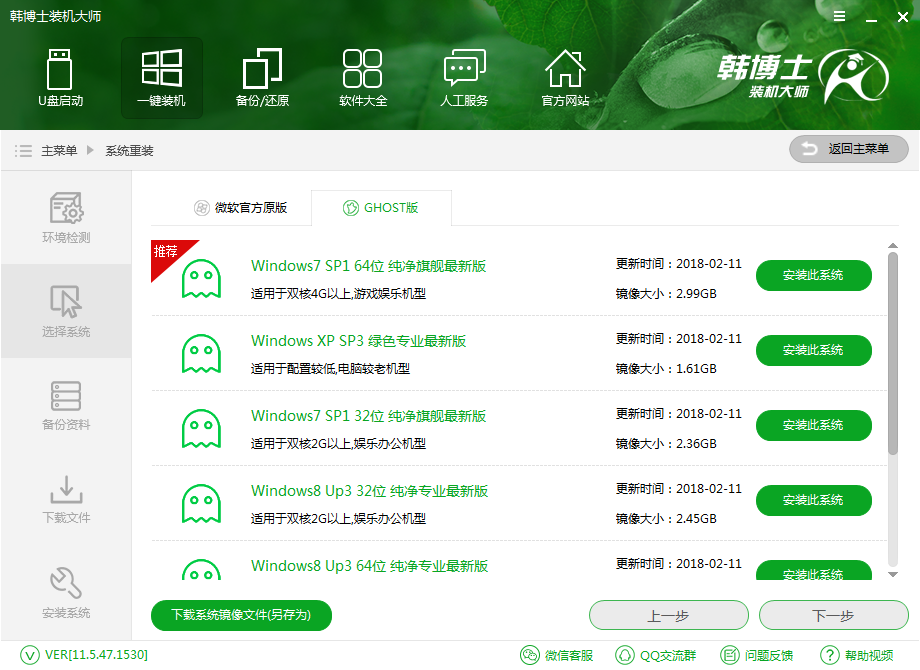
2.接著韓博士一鍵重裝會自動進行文件備份和系統下載,您只需慢慢等待即可。重裝系統win7是完全自動的過程,你不需要做任何的操作。
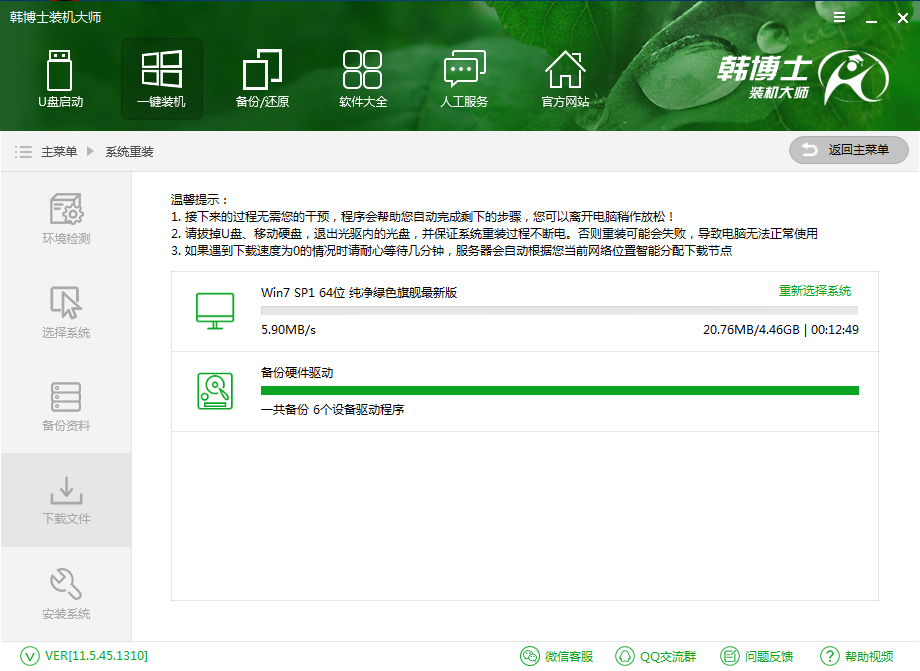
3.系統下載完畢后,會彈出一個提示框,提醒您軟件即將重啟計算機自動完成系統安裝,您只需點擊立刻重啟即可。
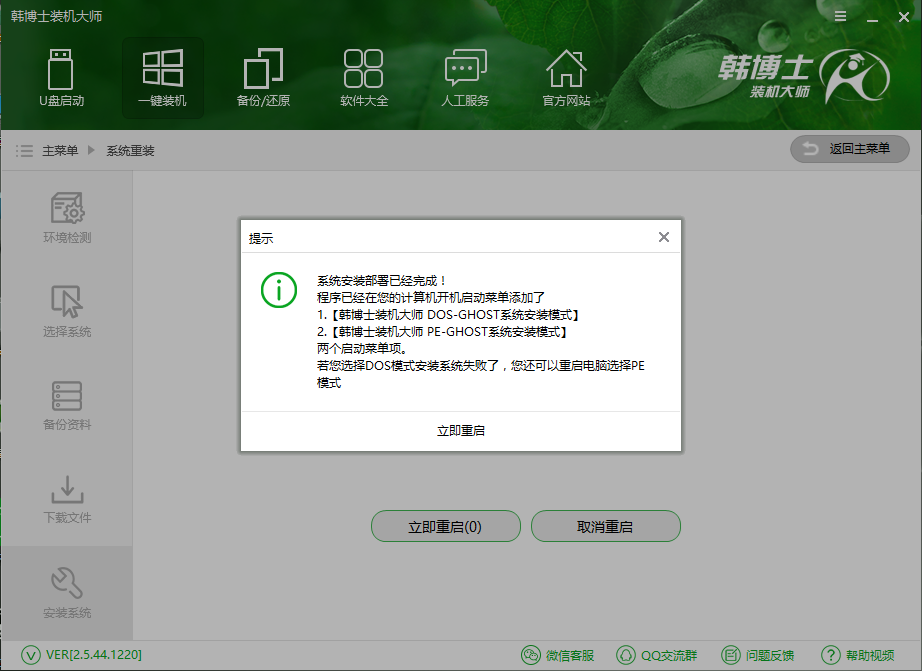
4.點擊立刻重啟后,電腦自動重啟進入啟動項選擇菜單。默認選擇韓博士一鍵重裝,您無需操作只需慢慢等待即可。
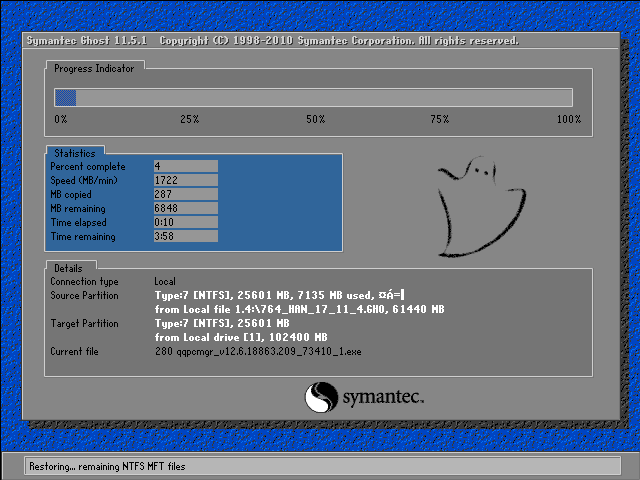
5.之后再次重啟系統,進行系統部署后即可進入到系統桌面,重裝系統到此完成。
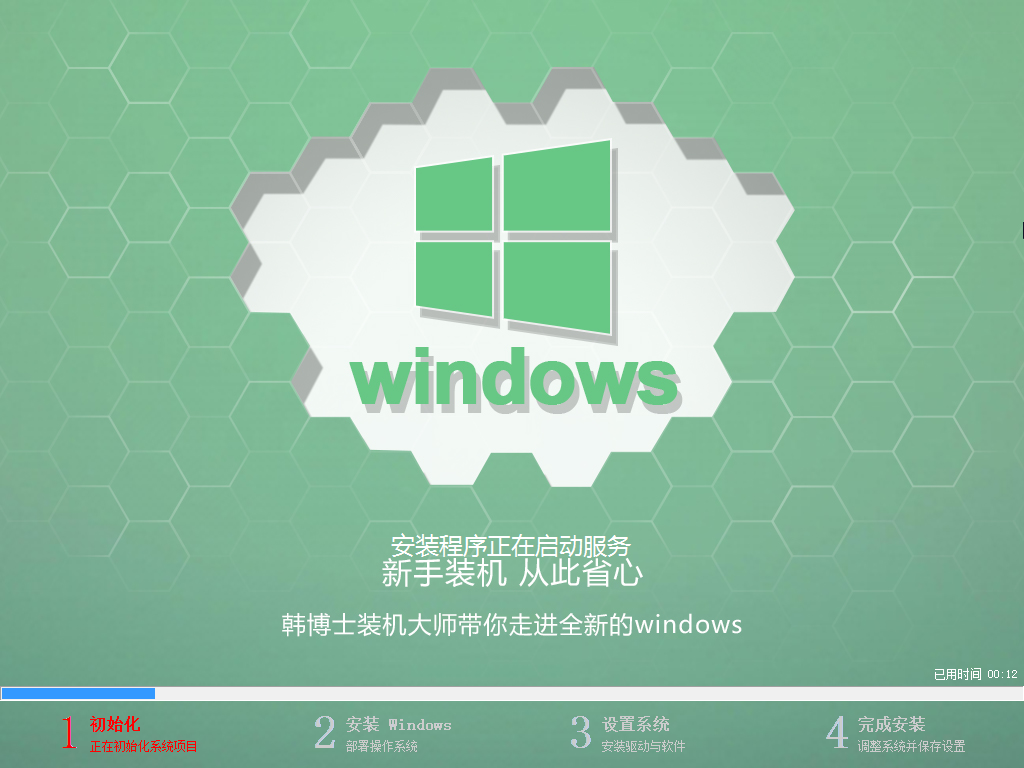
以上就是小編為大家帶來的筆記本電腦如何一鍵重裝系統教程。通過韓博士裝機大師,我們可以很輕松的完成系統重裝,簡單方便。

